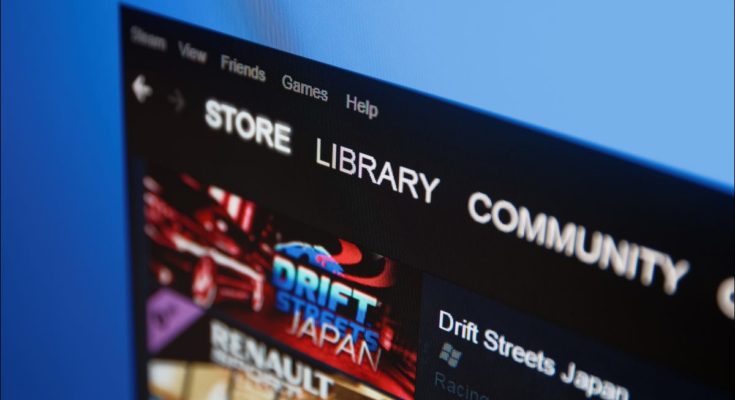Se você acabou de tirar screenshots de uma falha hilária ou uma conquista épica de jogo, você precisará saber onde eles estão salvos para compartilhá-los. Veja como descobrir onde o Steam está escondendo suas capturas de tela.
Suas capturas de tela são facilmente acessíveis a partir do próprio Steam. A única outra maneira de encontrá-los é pesquisar manualmente em seu disco rígido. O Steam classifica suas capturas de tela por jogo, mas não nomeia a pasta com o nome do jogo. Em vez disso, ele nomeia a pasta com o ID do aplicativo do jogo – completamente inescrutável, a menos que você tenha o hábito de memorizar os IDs.
Índice
Como encontrar sua pasta de captura de tela do Steam para qualquer jogo
A maneira mais simples de encontrar suas capturas de tela é diretamente pelo Steam.
Inicie o Steam, clique em “Visualizar” no canto superior esquerdo e clique em “Capturas de tela”.

Clique no menu suspenso na parte superior para selecionar as capturas de tela de um jogo e clique em “Mostrar no disco”.

A pasta de captura de tela será aberta automaticamente em uma nova janela. O caminho na barra de endereço é onde as capturas de tela desse jogo são salvas.

Como encontrar suas capturas de tela manualmente
A própria pasta Steam pode estar em quase qualquer lugar – depende inteiramente de onde você escolheu instalá-la. Se você instalou o Steam com as opções padrão, aqui é onde você o encontrará:
Janelas:
C:\Arquivos de Programas (x86)\Steam
Linux:
~/.local/share/Steam
Mac OS:
~/Biblioteca/Suporte a aplicativos/Steam
Como o Steam nomeia as pastas de jogos
Infelizmente, o esquema de nomenclatura das pastas do jogo não é o mais intuitivo. Por padrão, cada jogo que você instalou via Steam tem uma subpasta de capturas de tela separada localizada dentro da pasta Steam. A subpasta está localizada em:
... Steam\userdata\<AccountNumber>\760\remote\<GameNumber>\screenshots
O espaço reservado “<AccountNumber>” representa os números vinculados à sua conta Steam específica e “<GameNumber>” é o ID do aplicativo do jogo .
Não há uma maneira rápida de saber qual jogo está associado a cada número, então você terá que apenas bisbilhotar até encontrar a pasta certa.